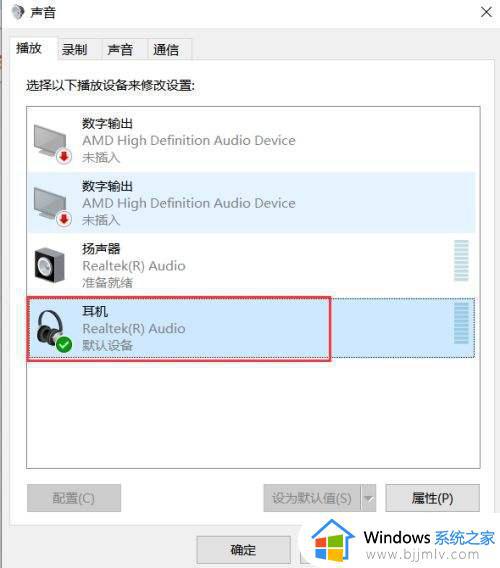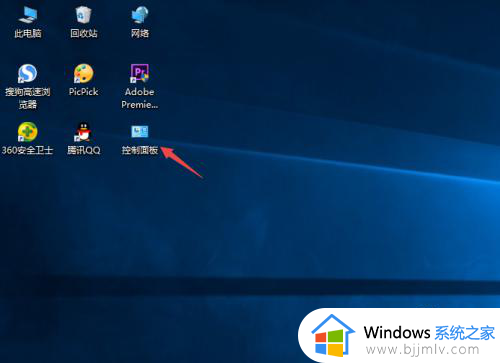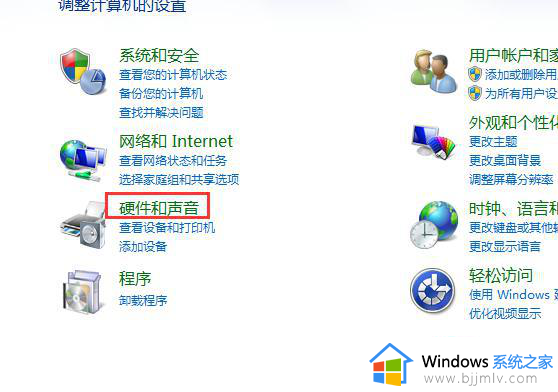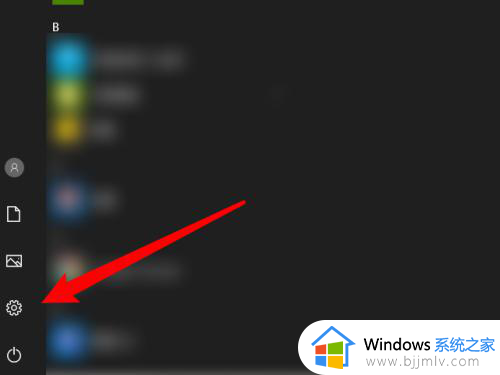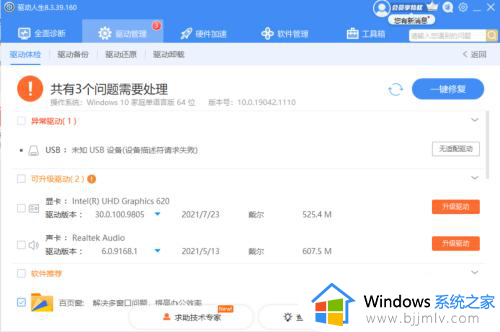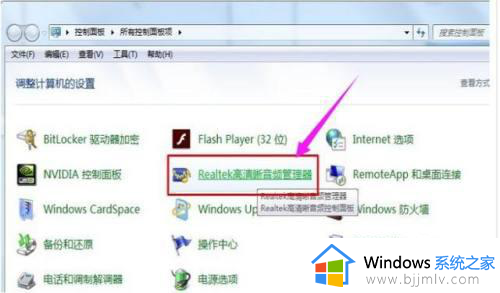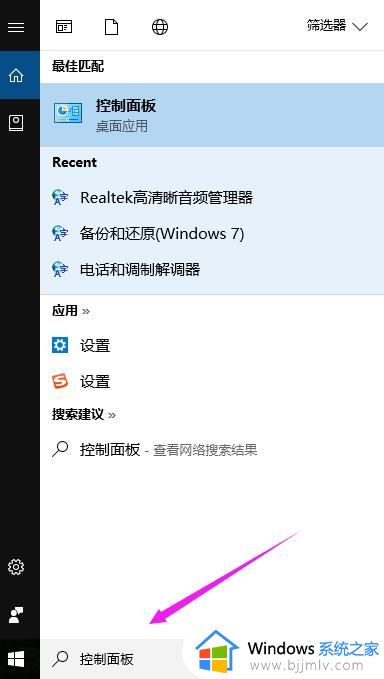win耳机插上没有声音怎么回事 windows耳机插上去没声音的解决教程
平时电脑中听歌或者追剧时,许多人都喜欢连接耳机来使用,然而有时候会遇到一些状况,就有不少用户反映说遇到了win耳机插上没有声音的情况,许多人遇到这样的问题都不知道该怎么办,可能是声卡驱动不完善或者没有设置前置面板引起,本教程这就给大家介绍一下windows耳机插上去没声音的解决教程。
方法如下:
1、打开控制面板,点击硬件和声音,进入硬件和声音设置,在里面点击Realtek高清晰音频管理器,如图;
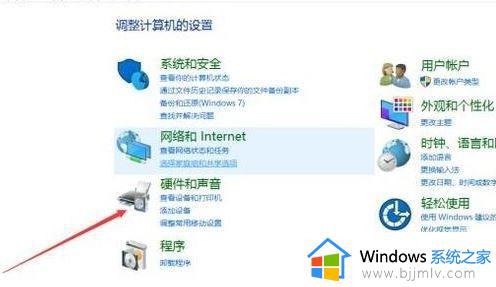
2、点击右上角的“设备高级设置”,将第一个点选,点击确定;
3、在插入耳机,系统会提示“插入了什设备”在里面选择,耳机既可。
当然并非所有电脑这么设置都有效,比如下面这款微星主板的电脑就需要这样设置:
1、同样先打开控制面板,将控制面板的查看方式修改为“大图标”,在下面点击:Realtek高清晰声频管理器(差不多是这个名字);
2、点击右下角的工具图标,勾选“禁用前面板插孔检测”,点击确定即可。
以上给大家介绍的就是win耳机插上没有声音的详细解决方法,如果你有遇到了相同的情况,可以学习上述方法步骤来进行解决吧。